Kualitas dan jumlah detail sebuah foto digital biasanya dibatasi oleh jumlah pixel dari kamera yang digunakan. Memang, resolusi yang dibutuhkan sebagian besar orang saat ini tidak banyak, yaitu sekitar dua sampai empat megapixel untuk ditampilkan di layar monitor seperti ponsel dan komputer.
Namun di masa depan, mungkin foto yang ditampilkan tidak lagi terlihat tajam dan detail karena kualitas layar semakin bagus dan resolusinya bertambah. Misalnya jika kita punya layar 4K, maka minimal foto digital harus memiliki setidaknya 8MP untuk terlihat bagus, dan jika layar 8K, dibutuhkan setidaknya 33MP.
Gambar resolusi tinggi juga dibutuhkan untuk cetak foto ukuran besar. Sebagai gambaran, untuk menghasilkan foto dengan kualitas yang sangat tinggi 300dpi dengan panjang 1 meter, dibutuhkan resolusi foto 96MP.
SCROLL TO CONTINUE WITH CONTENT
Masalahnya adalah kamera digital saat ini rata-rata resolusinya hanya sekitar 24MP, dan kamera lima tahun lalu masih di bawah 20MP. Bagaimana jika kita ingin hasil cetak maksimal atau setidaknya tidak pecah saat ditampilkan di layar beresolusi tinggi?
Ada solusi dari software Adobe Photoshop edisi tahun 2021 untuk meningkatkan kualitas gambar baik meningkatkan kualitas detail atau meningkatkan jumlah pixel.
Fungsi itu bisa diaplikasikan ke file RAW. Ada dua pilihan yaitu RAW Details (sebelumnya disebut Enhance detail) dan Super Resolution.
Baca juga: Memaksimalkan Efek HDR Secara Elegan |
Raw Details bertujuan untuk membuat foto lebih tajam dan memperbaiki kesalahan interpretasi yang disebabkan oleh filter warna di sensor (bayer/x-trans) dan juga meningkatkan ketajaman dan kontras. RAW Detail tidak meningkatkan jumlah pixel.
Super Resolution adalah fungsi baru yang tersedia di Adobe Camera RAW versi 13.2 yang bukan hanya meningkatkan kualitas pixel seperti di fungsi RAW Details, tapi juga meningkatkan resolusi.
Selain meningkatkan kualitas gambar, software juga akan menduplikasikan panjang dan lebar pixel sebanyak 2x, sehingga total pixel menjadi 4x lipat.
Contohnya gambar digital 24MP (6.000x4.000 pixel) akan menjadi 96MP (12.000x8.000 pixel).
Cara edit kualitas foto:
Menggunakan fitur ini cukup mudah. Pertama buka foto RAW atau Open file as RAW (file bisa dari berbagai jenis kamera dengan Bayer sensor seperti Canon, Nikon, Sony dll) dan Fujifilm X-Trans. Untuk Super Resolution bisa menggunakan file JPG atau TIFF.
1. Buka foto RAW di Photoshop
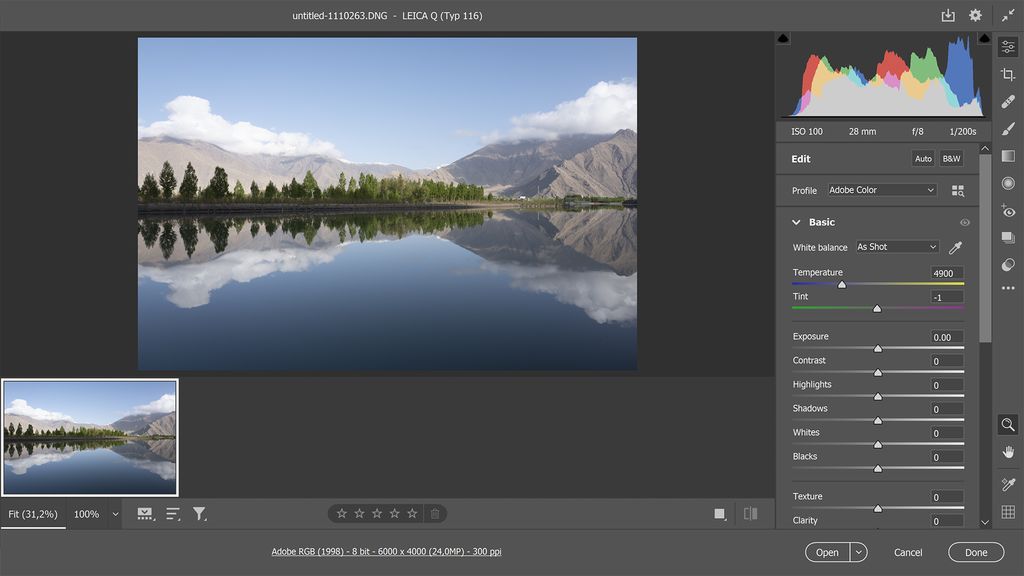 Tips enchace photoshop adobe. Foto: Dok. Enche tjin Tips enchace photoshop adobe. Foto: Dok. Enche tjin |
2. Klik kanan pada foto, pilih Enhance
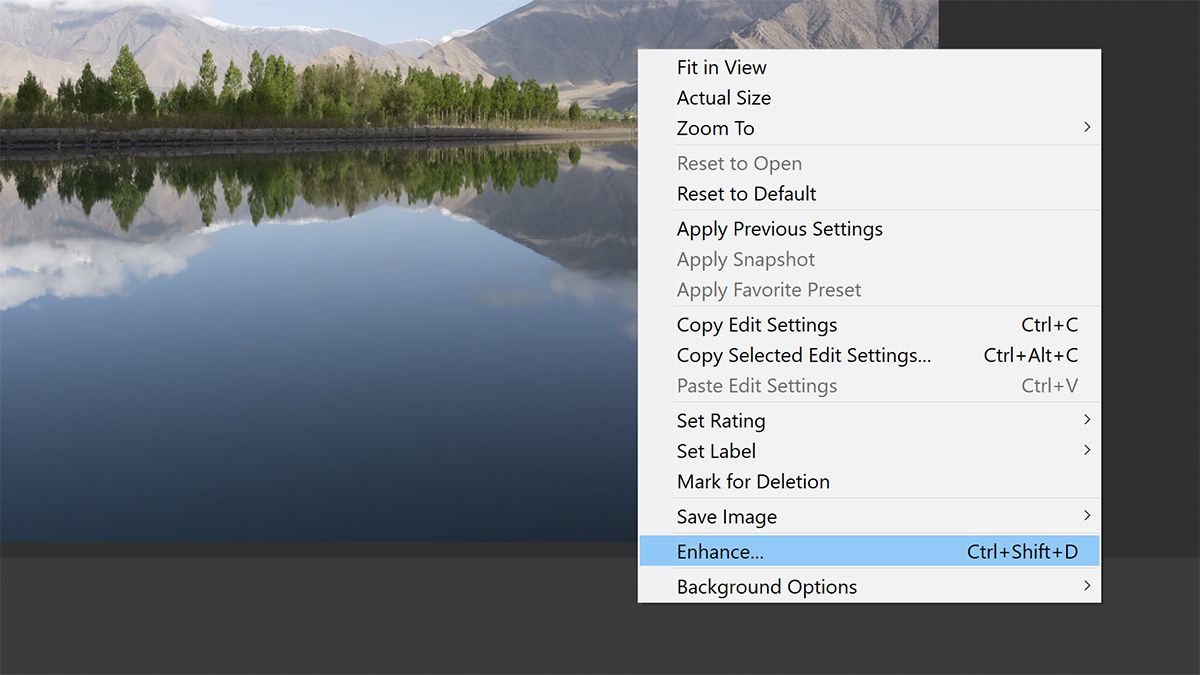 Tips enchace photoshop adobe. Foto: Dok. Enche tjin Tips enchace photoshop adobe. Foto: Dok. Enche tjin |
3. Pilih Raw details/Super Resolution
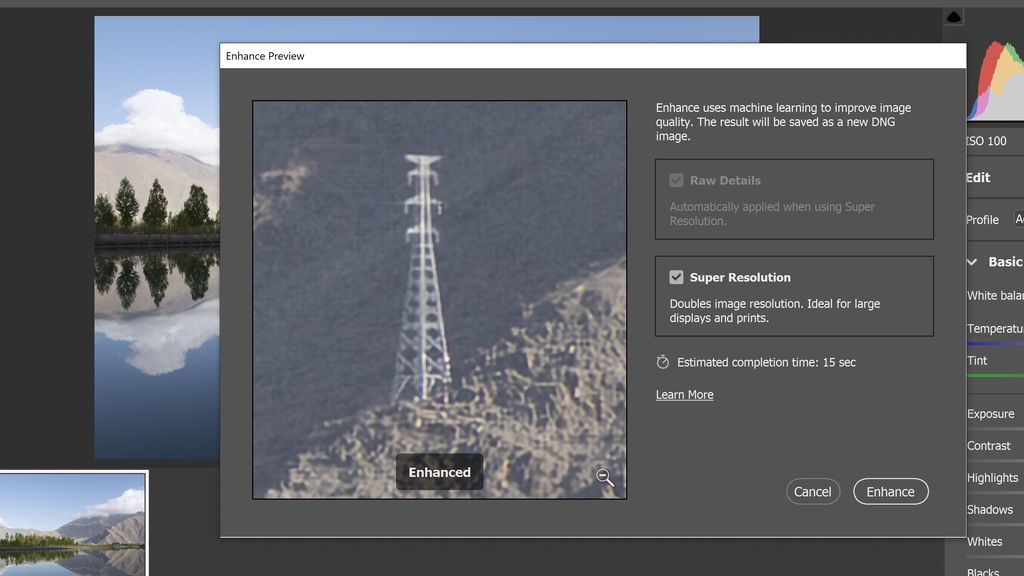 Tips enchace photoshop adobe Foto: Dok. Enche tjin Tips enchace photoshop adobe Foto: Dok. Enche tjin |
4. Contoh hasil foto Super Resolution dari 24 menjadi 96MP
 Tips enchace photoshop adobe. Foto: Dok. Enche tjin Tips enchace photoshop adobe. Foto: Dok. Enche tjin |
5. Crop dari hasil foto 96MP
 Tips enchance photoshop adobe. Foto: Dok. Enche tjin Tips enchance photoshop adobe. Foto: Dok. Enche tjin |
Klik kanan pada gambar dan pilih Enhance. Pilih RAW Details atau Super Resolution dan klik Enhance. Setelah selesai klik Open untuk membuka file atau Done untuk menutup gambar.
 Tips enchance photoshop adobe. Foto: Dok. Enche tjin Tips enchance photoshop adobe. Foto: Dok. Enche tjin |
Fitur ini sangat berguna bagi yang ingin cetak besar, atau ingin meningkatkan kualitas foto terutama file foto dengan jumlah pixel yang relatif sedikit, atau foto hasil cropping. Untuk menjalankan fitur ini dibutuhkan sistem operasi MacOS Mojave (versi 10.14) atau lebih baru, atau Windows 10 versi 1903 atau lebih baru.
(jsn/rns)















































